navigation CITROEN DS3 2011 Betriebsanleitungen (in German)
[x] Cancel search | Manufacturer: CITROEN, Model Year: 2011, Model line: DS3, Model: CITROEN DS3 2011Pages: 324, PDF-Größe: 25.19 MB
Page 256 of 324
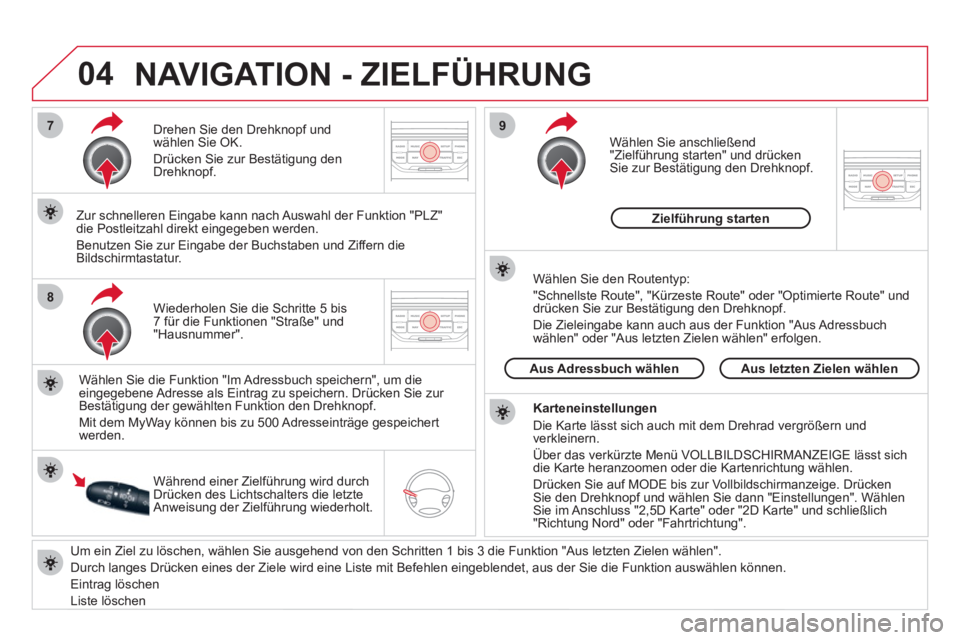
04
7
8
9
Um ein Ziel zu löschen, wählen Sie ausgehend von den Schritten 1 bis 3 die Funktion "Aus letzten Zielen wählen" .
Durch langes Drücken eines der Ziele wird eine Liste mit Befehlen eingeblendet, aus der Sie die Funktion auswählen können.
Eintrag löschen
Liste löschen
Wiederholen Sie die Schritte 5 bis
7 für die Funktionen "Straße" und
"Hausnummer".
Drehen Sie den Drehknopf und
wählen Sie OK.
Drücken Sie zur Bestätigung den
Drehknopf.
Wählen Sie die Funktion "Im Adressbuch speichern", um die
eingegebene Adresse als Eintrag zu speichern. Drücken Sie zur
Bestätigung der gewählten Funktion den Drehknopf.
Mit dem MyWay können bis zu 500 Adresseinträge gespeichert
werden.
Zur schnelleren Eingabe kann nach Auswahl der Funktion "PLZ"
die Postleitzahl direkt eingegeben werden.
Benutzen Sie zur Eingabe der Buchstaben und Ziffern die
Bildschirmtastatur.
Wählen Sie anschließend
"
Zielführung starten
" und drücken
Sie zur Bestätigung den Drehknopf.
Während einer Zielführung wird durch
Drücken des Lichtschalters die letzte
Anweisung der Zielführung wiederholt.
Karteneinstellungen
Die Karte lässt sich auch mit dem Drehrad vergrößern und
verkleinern.
Über das verkürzte Menü VOLLBILDSCHIRMANZEIGE lässt sich
die Karte heranzoomen oder die Kartenrichtung wählen.
Drücken Sie auf MODE bis zur Vollbildschirmanzeige. Drücken
Sie den Drehknopf und wählen Sie dann "Einstellungen". Wählen
Sie im Anschluss "2,5D Karte" oder "2D Karte" und schließlich
"Richtung Nord" oder "Fahrtrichtung" .
Wählen Sie den Routentyp:
"Schnellste Route", "Kürzeste Route" oder "Optimierte Route" und
drücken Sie zur Bestätigung den Drehknopf.
Die Zieleingabe kann auch aus der Funktion "Aus Adressbuch
wählen" oder "Aus letzten Zielen wählen" erfolgen.
Aus letzten Zielen wählen
Aus Adressbuch wählen
Zielführung starten
NAVIGATION - ZIELFÜHRUNG
Page 257 of 324
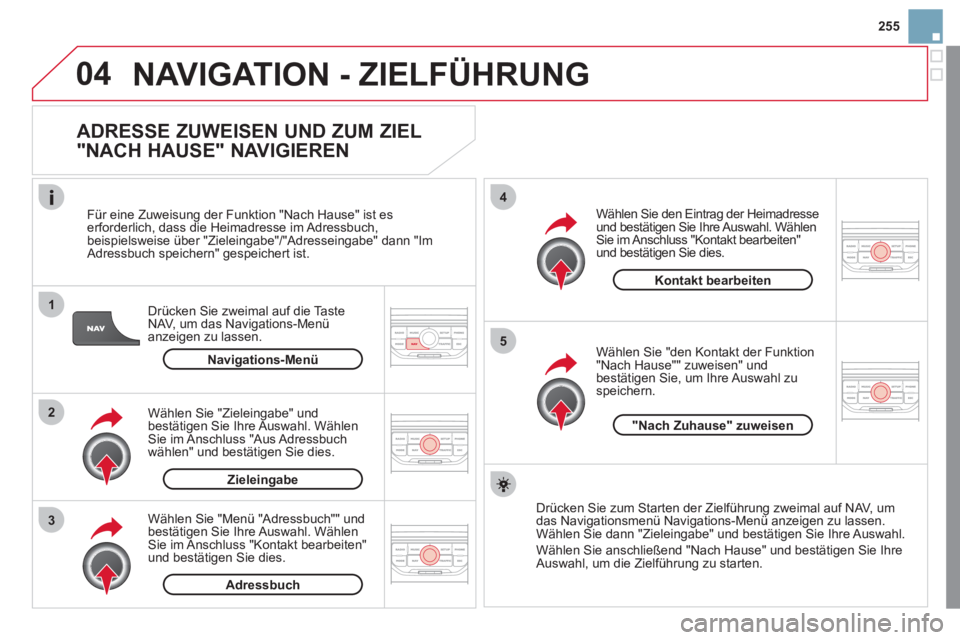
04
1
2
3
5
4
255
NAVIGATION - ZIELFÜHRUNG
ADRESSE ZUWEISEN UND ZUM ZIEL
"NACH HAUSE" NAVIGIEREN
Drücken Sie zweimal auf die Taste
NAV, um das Navigations-Menü
anzeigen zu lassen.
Für eine Zuweisung der Funktion "Nach Hause" ist es
erforderlich, dass die Heimadresse im Adressbuch,
beispielsweise über "Zieleingabe"/"Adresseingabe" dann "Im
Adressbuch speichern" gespeichert ist.
Wählen Sie "Menü "Adressbuch"" und
bestätigen Sie Ihre Auswahl. Wählen
Sie im Anschluss "Kontakt bearbeiten"
und bestätigen Sie dies.
Wählen Sie "Zieleingabe" und
bestätigen Sie Ihre Auswahl. Wählen
Sie im Anschluss "Aus Adressbuch
wählen" und bestätigen Sie dies.
Wählen Sie "den Kontakt der Funktion
"Nach Hause"" zuweisen" und
bestätigen Sie, um Ihre Auswahl zu
speichern.
Wählen Sie den Eintrag der Heimadresse
und bestätigen Sie Ihre Auswahl. Wählen
Sie im Anschluss "Kontakt bearbeiten"
und bestätigen Sie dies.
Drücken Sie zum Starten der Zielführung zweimal auf NAV, um
das Navigationsmenü Navigations-Menü anzeigen zu lassen.
Wählen Sie dann "Zieleingabe" und bestätigen Sie Ihre Auswahl.
Wählen Sie anschließend "Nach Hause" und bestätigen Sie Ihre
Auswahl, um die Zielführung zu starten.
Navigations-Menü
Zieleingabe
Adressbuch
Kontakt bearbeiten
"Nach Zuhause" zuweisen
Page 258 of 324
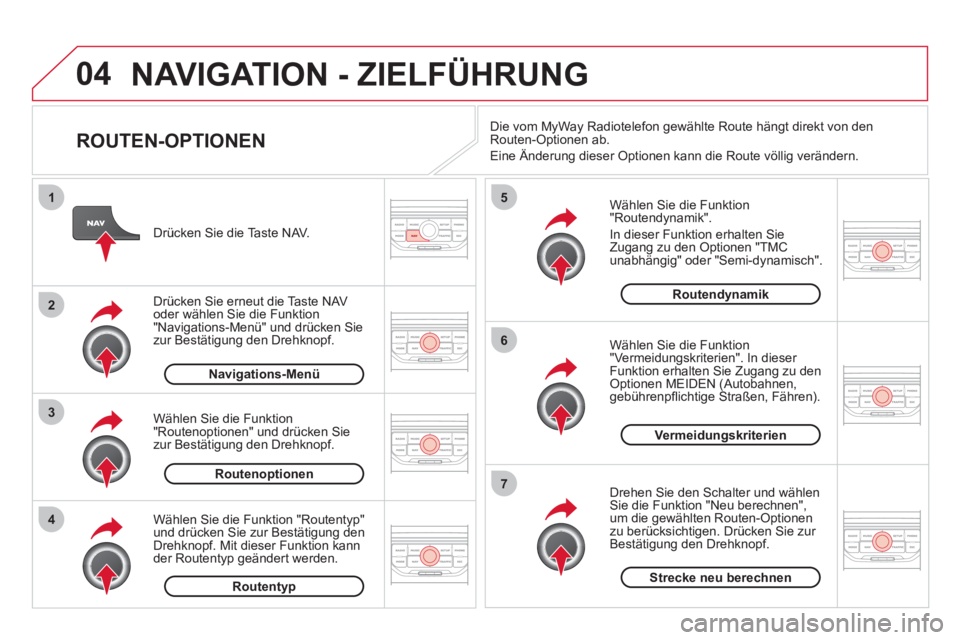
04
4
3
2
1
7
6
5
NAVIGATION - ZIELFÜHRUNG
ROUTEN-OPTIONEN
Wählen Sie die Funktion
"Routendynamik".
In dieser Funktion erhalten Sie
Zugang zu den Optionen "TMC
unabhängig" oder "Semi-dynamisch".
Wählen Sie die Funktion
"Vermeidungskriterien". In dieser
Funktion erhalten Sie Zugang zu den
Optionen MEIDEN (Autobahnen,
gebührenpfl ichtige Straßen, Fähren).
Drehen Sie den Schalter und wählen
Sie die Funktion "Neu berechnen",
um die gewählten Routen-Optionen
zu berücksichtigen. Drücken Sie zur
Bestätigung den Drehknopf.
Drücken Sie die Taste NAV.
Drücken Sie erneut die Taste NAV
oder wählen Sie die Funktion
"Navigations-Menü" und drücken Sie
zur Bestätigung den Drehknopf.
Wählen Sie die Funktion "Routentyp"
und drücken Sie zur Bestätigung den
Drehknopf. Mit dieser Funktion kann
der Routentyp geändert werden.
Wählen Sie die Funktion
"Routenoptionen" und drücken Sie
zur Bestätigung den Drehknopf.
Strecke neu berechnen
Vermeidungskriterien
Routendynamik
Routentyp
Routenoptionen
Navigations-Menü
Die vom MyWay Radiotelefon gewählte Route hängt direkt von den
Routen-Optionen ab.
Eine Änderung dieser Optionen kann die Route völlig verändern.
Page 259 of 324
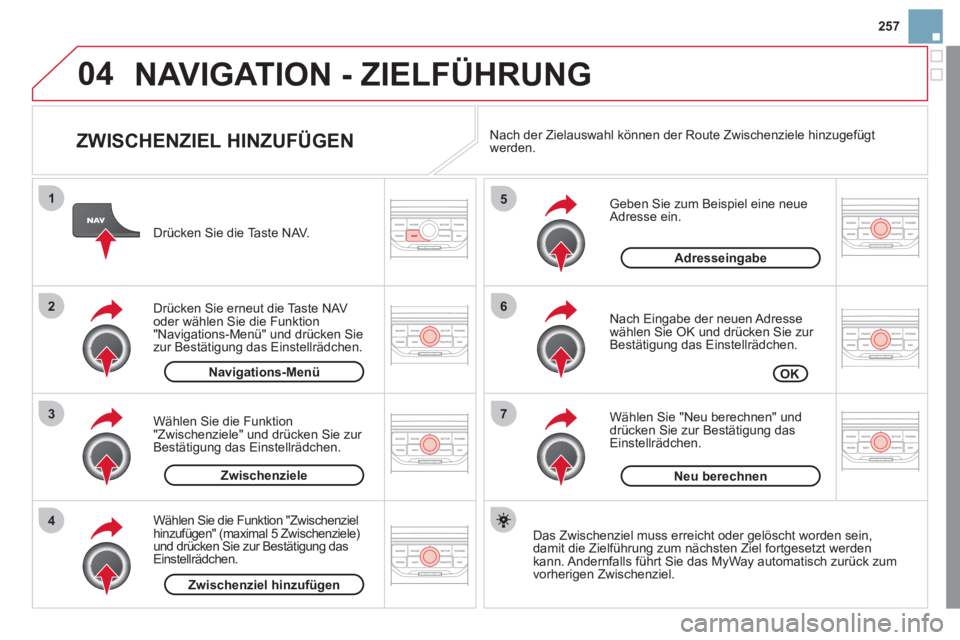
04
7
6
5
4
3
2
1
257
ZWISCHENZIEL HINZUFÜGEN
Geben Sie zum Beispiel eine neue
Adresse ein.
Nach Eingabe der neuen Adresse
wählen Sie OK und drücken Sie zur
Bestätigung das Einstellrädchen.
Wählen Sie "Neu berechnen" und
drücken Sie zur Bestätigung das
Einstellrädchen.
Drücken Sie die Taste NAV.
Drücken Sie erneut die Taste NAV
oder wählen Sie die Funktion
"
Navigations-Menü" und drücken Sie
zur Bestätigung das Einstellrädchen.
Wählen Sie die Funktion "Zwischenziel
hinzufügen" (maximal 5 Zwischenziele)
und drücken Sie zur Bestätigung das
Einstellrädchen.
Wählen Sie die Funktion
"Zwischenziele" und drücken Sie zur
Bestätigung das Einstellrädchen.
OK
Adresseingabe
Zwischenziel hinzufügen
Zwischenziele
Navigations-Menü
Neu berechnen
Das Zwischenziel muss erreicht oder gelöscht worden sein,
damit die Zielführung zum nächsten Ziel fortgesetzt werden
kann. Andernfalls führt Sie das MyWay automatisch zurück zum
vorherigen Zwischenziel.
Nach der Zielauswahl können der Route Zwischenziele hinzugefügt
werden.
NAVIGATION - ZIELFÜHRUNG
Page 260 of 324
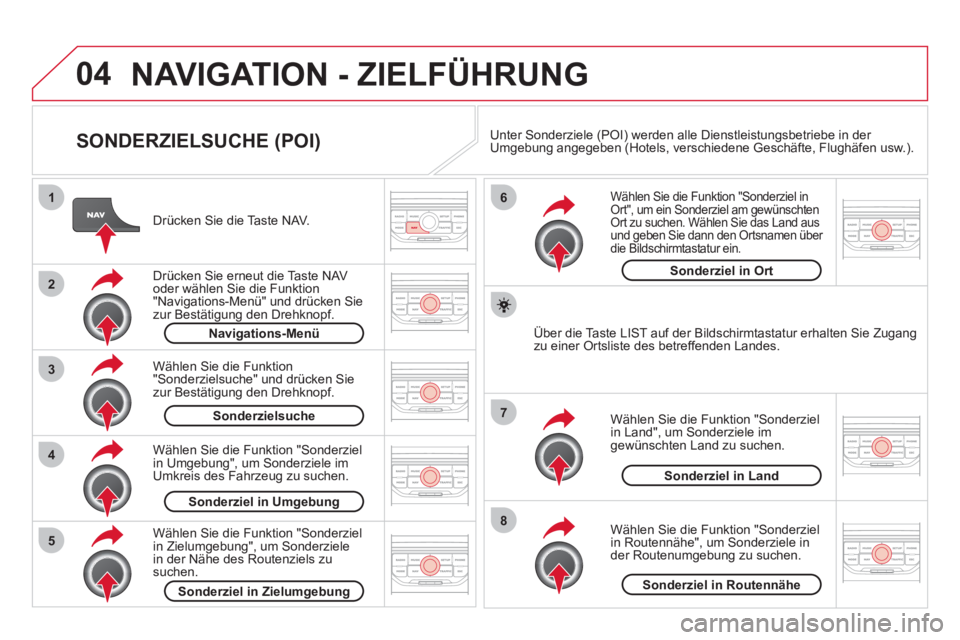
04
8
6
7
4
3
5
2
1
NAVIGATION - ZIELFÜHRUNG
SONDERZIELSUCHE (POI)
Drücken Sie die Taste NAV.
Drücken Sie erneut die Taste NAV
oder wählen Sie die Funktion
"Navigations-Menü" und drücken Sie
zur Bestätigung den Drehknopf.
Wählen Sie die Funktion "Sonderziel
in Umgebung" , um Sonderziele im
Umkreis des Fahrzeug zu suchen.
Wählen Sie die Funktion
"Sonderzielsuche" und drücken Sie
zur Bestätigung den Drehknopf.
Navigations-Menü
Sonderzielsuche
Sonderziel in Umgebung
Wählen Sie die Funktion "Sonderziel in
Ort" , um ein Sonderziel am gewünschten
Ort zu suchen. Wählen Sie das Land aus
und geben Sie dann den Ortsnamen über
die Bildschirmtastatur ein.
Wählen Sie die Funktion "Sonderziel
in Routennähe" , um Sonderziele in
der Routenumgebung zu suchen.
Wählen Sie die Funktion "Sonderziel
in Land" , um Sonderziele im
gewünschten Land zu suchen.
Wählen Sie die Funktion "Sonderziel
in Zielumgebung" , um Sonderziele
in der Nähe des Routenziels zu
suchen.
Sonderziel in Zielumgebung
Sonderziel in Routennähe
Sonderziel in Land
Sonderziel in Ort
Über die Taste LIST auf der Bildschirmtastatur erhalten Sie Zugang
zu einer Ortsliste des betreffenden Landes. Unter Sonderziele (POI) werden alle Dienstleistungsbetriebe in der
Umgebung angegeben (Hotels, verschiedene Geschäfte, Flughäfen usw.).
Page 261 of 324
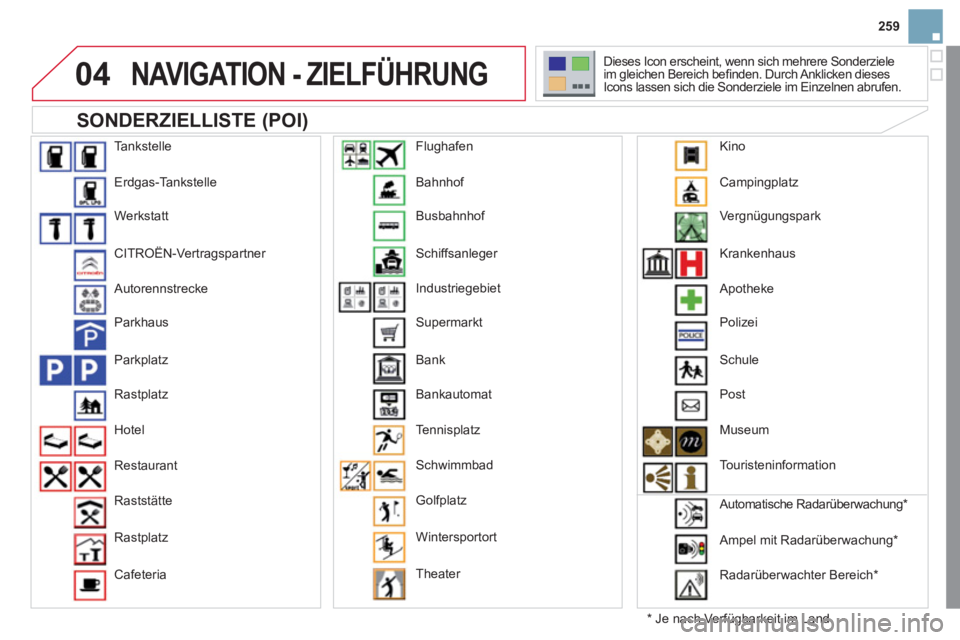
04
259
NAVIGATION - ZIELFÜHRUNG
SONDERZIELLISTE (POI)
* Je nach Verfügbarkeit im Land Dieses Icon erscheint, wenn sich mehrere Sonderziele
im gleichen Bereich befi nden. Durch Anklicken dieses
Icons lassen sich die Sonderziele im Einzelnen abrufen.
Tankstelle
Erdgas-Tankstelle
Werkstatt
CITROËN-Vertragspartner
Autorennstrecke
Parkhaus
Parkplatz
Rastplatz
Hotel
Restaurant
Raststätte
Rastplatz
Cafeteria Bahnhof
Busbahnhof
Schiffsanleger
Industriegebiet
Supermarkt
Bank
Bankautomat
Tennisplatz
Schwimmbad
Golfplatz
Wintersportort
Theater
Flughafen
Campingplatz
Vergnügungspark
Krankenhaus
Apotheke
Polizei
Schule
Post
Museum
Touristeninformation
Automatische Radarüberwachung *
Ampel mit Radarüberwachung *
Radarüberwachter Bereich *
Kino
Page 262 of 324
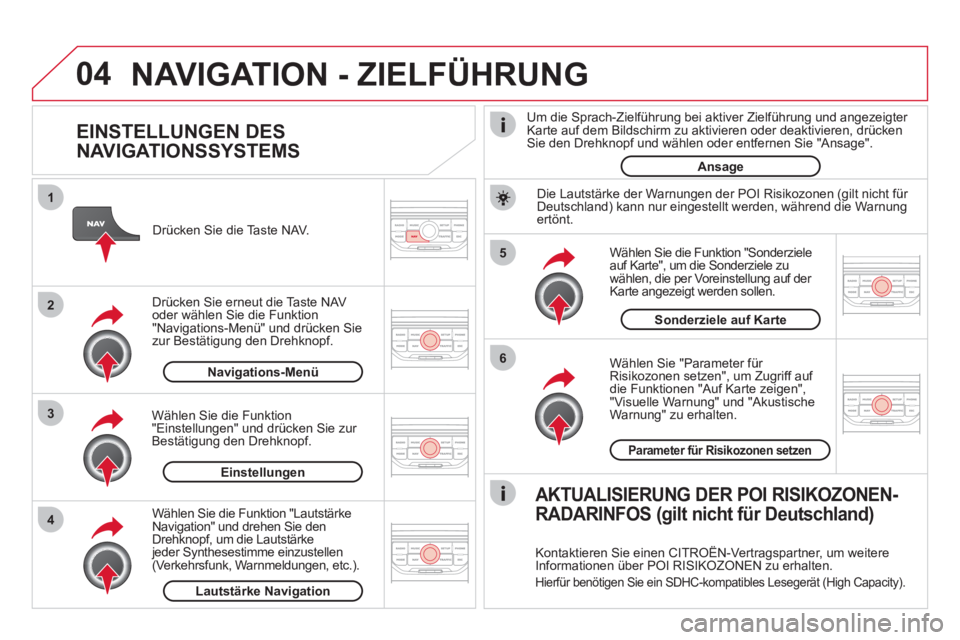
04
5
6
3 2 1
4
EINSTELLUNGEN DES
NAVIGATIONSSYSTEMS
Wählen Sie "Parameter für
Risikozonen setzen" , um Zugriff auf
die Funktionen "Auf Karte zeigen" ,
"Visuelle Warnung" und "Akustische
Warnung" zu erhalten.
Wählen Sie die Funktion "Sonderziele
auf Karte" , um die Sonderziele zu
wählen, die per Voreinstellung auf der
Karte angezeigt werden sollen.
Drücken Sie die Taste NAV.
Drücken Sie erneut die Taste NAV
oder wählen Sie die Funktion
"Navigations-Menü" und drücken Sie
zur Bestätigung den Drehknopf.
Wählen Sie die Funktion
"Einstellungen" und drücken Sie zur
Bestätigung den Drehknopf.
Sonderziele auf Karte
Einstellungen
Parameter für Risikozonen setzen
Navigations-Menü
NAVIGATION - ZIELFÜHRUNG
Wählen Sie die Funktion "Lautstärke
Navigation" und drehen Sie den
Drehknopf, um die Lautstärke
jeder Synthesestimme einzustellen
(Verkehrsfunk, Warnmeldungen, etc.).
Lautstärke Navigation
Die Lautstärke der Warnungen der POI Risikozonen (gilt nicht für
Deutschland) kann nur eingestellt werden, während die Warnung
ertönt.
AKTUALISIERUNG DER POI RISIKOZONEN-
RADARINFOS (gilt nicht für Deutschland)
Kontaktieren Sie einen CITROËN-Vertragspartner, um weitere
Informationen über POI RISIKOZONEN zu erhalten.
Hierfür benötigen Sie ein SDHC-kompatibles Lesegerät (High Capacity).
Um die Sprach-Zielführung bei aktiver Zielführung und angezeigter
Karte auf dem Bildschirm zu aktivieren oder deaktivieren, drücken
Sie den Drehknopf und wählen oder entfernen Sie "Ansage" .
Ansage
Page 263 of 324
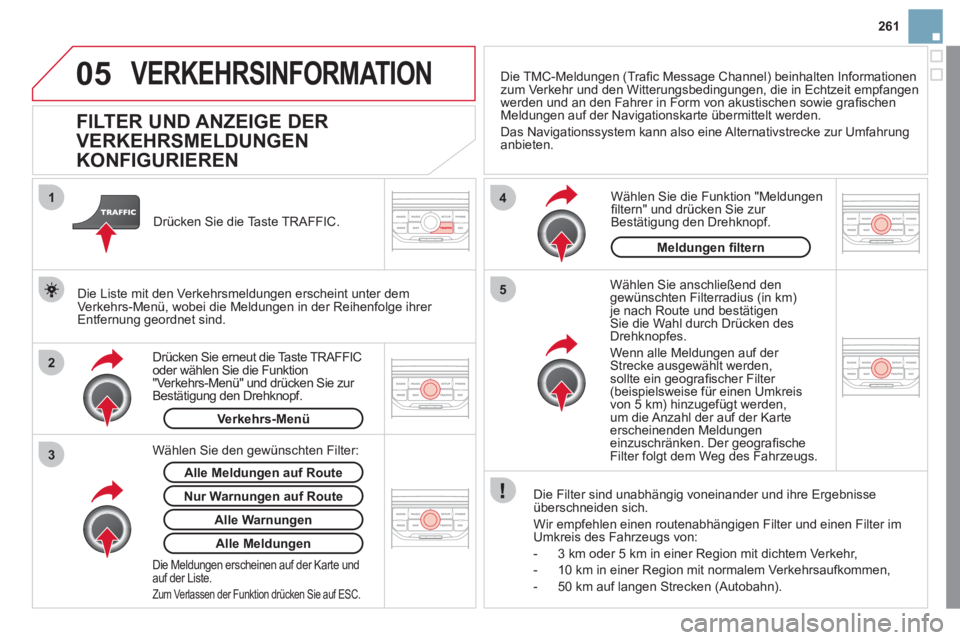
05
2 1
3
4
5
261
VERKEHRSINFORMATION
FlLTER UND ANZEIGE DER
VERKEHRSMELDUNGEN
KONFIGURIEREN
Wählen Sie anschließend den
gewünschten Filterradius (in km)
je nach Route und bestätigen
Sie die Wahl durch Drücken des
Drehknopfes.
Wenn alle Meldungen auf der
Strecke ausgewählt werden,
sollte ein geografi scher Filter
(beispielsweise für einen Umkreis
von 5 km) hinzugefügt werden,
um die Anzahl der auf der Karte
erscheinenden Meldungen
einzuschränken. Der geografi sche
Filter folgt dem Weg des Fahrzeugs.
Die Filter sind unabhängig voneinander und ihre Ergebnisse
überschneiden sich.
Wir empfehlen einen routenabhängigen Filter und einen Filter im
Umkreis des Fahrzeugs von:
- 3 km oder 5 km in einer Region mit dichtem Verkehr,
- 10 km in einer Region mit normalem Verkehrsaufkommen,
- 50 km auf langen Strecken (Autobahn).
Drücken Sie erneut die Taste TRAFFIC
oder wählen Sie die Funktion
"Verkehrs-Menü" und drücken Sie zur
Bestätigung den Drehknopf.
Drücken Sie die Taste TRAFFIC.
Die TMC-Meldungen (Trafi c Message Channel) beinhalten Informationen
zum Verkehr und den Witterungsbedingungen, die in Echtzeit empfangen
werden und an den Fahrer in Form von akustischen sowie grafi schen
Meldungen auf der Navigationskarte übermittelt werden.
Das Navigationssystem kann also eine Alternativstrecke zur Umfahrung
anbieten.
Wählen Sie die Funktion "Meldungen
fi ltern" und drücken Sie zur
Bestätigung den Drehknopf.
Alle Meldungen auf Route
Die Liste mit den Verkehrsmeldungen erscheint unter dem
Verkehrs-Menü, wobei die Meldungen in der Reihenfolge ihrer
Entfernung geordnet sind.
Nur Warnungen auf Route
Verkehrs-Menü
Wählen Sie den gewünschten Filter:
Alle Warnungen
Alle Meldungen
Die Meldungen erscheinen auf der Karte und
auf der Liste.
Zum Verlassen der Funktion drücken Sie auf ESC.
Meldungen fi ltern
Page 273 of 324
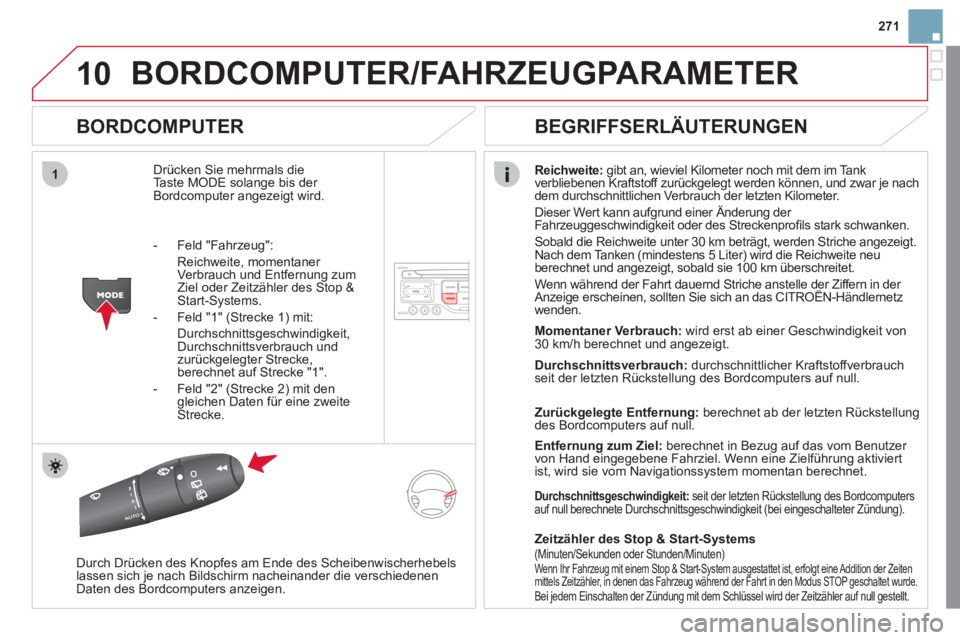
10
1
271
BORDCOMPUTER/FAHRZEUGPARAMETER
BORDCOMPUTER
Drücken Sie mehrmals die
Taste MODE solange bis der
Bordcomputer angezeigt wird.
Reichweite:
gibt an, wieviel Kilometer noch mit dem im Tank
verbliebenen Kraftstoff zurückgelegt werden können, und zwar je nach
dem durchschnittlichen Verbrauch der letzten Kilometer.
Dieser Wert kann aufgrund einer Änderung der
Fahrzeuggeschwindigkeit oder des Streckenprofi ls stark schwanken.
Sobald die Reichweite unter 30 km beträgt, werden Striche angezeigt.
Nach dem Tanken (mindestens 5 Liter) wird die Reichweite neu
berechnet und angezeigt, sobald sie 100 km überschreitet.
Wenn während der Fahrt dauernd Striche anstelle der Ziffern in der
Anzeige erscheinen, sollten Sie sich an das CITROËN-Händlernetz
wenden.
Durch Drücken des Knopfes am Ende des Scheibenwischerhebels
lassen sich je nach Bildschirm nacheinander die verschiedenen
Daten des Bordcomputers anzeigen.
BEGRIFFSERLÄUTERUNGEN
- Feld "Fahrzeug":
Reichweite, momentaner
Verbrauch und Entfernung zum
Ziel oder Zeitzähler des Stop &
Start-Systems.
- Feld "1" (Strecke 1) mit:
Durchschnittsgeschwindigkeit,
Durchschnittsverbrauch und
zurückgelegter Strecke,
berechnet auf Strecke "1".
- Feld "2" (Strecke 2) mit den
gleichen Daten für eine zweite
Strecke.
Momentaner Verbrauch:
wird erst ab einer Geschwindigkeit von
30 km/h berechnet und angezeigt.
Durchschnittsverbrauch:
durchschnittlicher Kraftstoffverbrauch
seit der letzten Rückstellung des Bordcomputers auf null.
Zurückgelegte Entfernung:
berechnet ab der letzten Rückstellung
des Bordcomputers auf null.
Entfernung zum Ziel:
berechnet in Bezug auf das vom Benutzer
von Hand eingegebene Fahrziel. Wenn eine Zielführung aktiviert
ist, wird sie vom Navigationssystem momentan berechnet.
Durchschnittsgeschwindigkeit:
seit der letzten Rückstellung des Bordcomputers
auf null berechnete Durchschnittsgeschwindigkeit (bei eingeschalteter Zündung).
Zeitzähler des Stop & Start-Systems
(Minuten/Sekunden oder Stunden/Minuten)
Wenn Ihr Fahrzeug mit einem Stop & Start-System ausgestattet ist, erfolgt eine Addition der Zeiten
mittels Zeitzähler, in denen das Fahrzeug während der Fahrt in den Modus STOP geschaltet wurde.
Bei jedem Einschalten der Zündung mit dem Schlüssel wird der Zeitzähler auf null gestellt.
Page 275 of 324
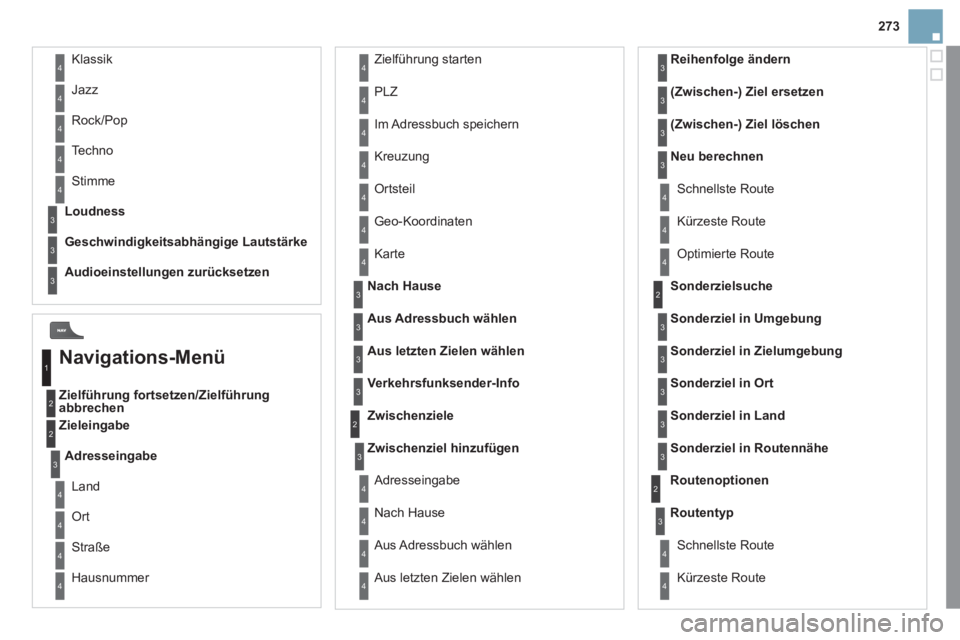
273
Zielführung fortsetzen/Zielführung
abbrechen
Zieleingabe Geo-Koordinaten
Karte
Zwischenziele
Zwischenziel hinzufügen
Nach Hause
Aus Adressbuch wählen
Reihenfolge ändern
Aus letzten Zielen wählen
(Zwischen-) Ziel ersetzen
(Zwischen-) Ziel löschen
Neu berechnen
Schnellste Route
Kürzeste Route
Optimierte Route
Sonderzielsuche
Sonderziel in Umgebung
Routenoptionen
Routentyp
Kürzeste Route Schnellste Route
Navigations-Menü
Ort
Straße
Adresseingabe
Land
Nach Hause
Ortsteil
Hausnummer Zielführung starten
PLZ
Im Adressbuch speichern
Kreuzung
Adresseingabe
Sonderziel in Zielumgebung
Sonderziel in Ort
Sonderziel in Land
Sonderziel in Routennähe
Aus Adressbuch wählen
3
3
Aus letzten Zielen wählen
Verkehrsfunksender-Info
Loudness
Geschwindigkeitsabhängige Lautstärke
Audioeinstellungen zurücksetzen
3
3
3
1
2
4
4
4
4
4
4
4
4
4
4
4
3
2
3
3
2
3
4
4
4
4
3
3
3
3
4
4
4
2
4
2
3
3
3
3
3
3
4
Klassik
Jazz
Rock/Pop
Techno
Stimme 4
4
4
4
4